


/中文/
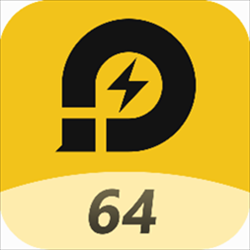
/中文/
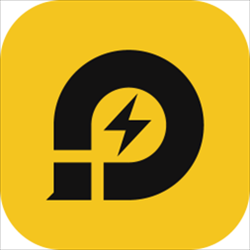
/中文/

/中文/

/中文/

/中文/

/中文/

/中文/

/中文/

/中文/
 7-zip下载v18.03 简体中文美化版
7-zip下载v18.03 简体中文美化版 Bubble Math(泡泡数学)v1.0 电脑版
Bubble Math(泡泡数学)v1.0 电脑版 EditPad Pro(多功能文本编辑器)v7.65 中文版
EditPad Pro(多功能文本编辑器)v7.65 中文版 Easy Equation Solver(在线方程式计算器)v1.8 官方版
Easy Equation Solver(在线方程式计算器)v1.8 官方版 ScanTransfer(无线传输工具)v2018 官方版
ScanTransfer(无线传输工具)v2018 官方版 彗星QQ资源文件读取器v2.1 绿色免费版
彗星QQ资源文件读取器v2.1 绿色免费版 Flash Renamer(批量重命名软件)v6.9 官方版
Flash Renamer(批量重命名软件)v6.9 官方版 动书编辑器(motionbook)v2018 官方版
动书编辑器(motionbook)v2018 官方版 字由客户端v2.0.0.4 官方版
字由客户端v2.0.0.4 官方版 Notepad2书签版(Notepad2 Bookmark Edition)v5.1 官方版
Notepad2书签版(Notepad2 Bookmark Edition)v5.1 官方版软件Tags: fc模拟器模拟器
virtuanes中文版是一款非常好用的fc模拟器。该模拟器功能强大,可以玩各种fc游戏,下面小编还会教大家virtuanes金手指怎么用?怎么设置手柄?有了它,可以让你迅速玩到童年的黄卡经典游戏,根本停不下来。赶紧下载使用吧~
VirtuaNES模拟器编译自开源的VirtuaNES源代码,对原软件不方便选择游戏的缺点进行了改进,添加了手柄选择游戏菜单。
功能非常强大的PC版FC/nes游戏模拟器,无需安装,100%绿色版,完全兼容nes\fds\nsf等格式,可以直接加载本站提供的zip压缩格式的nes游戏文件。内附《超级马丽》和《魂斗罗》
集成支持“FC磁碟机”的文件 Disksys.rom ,不需要设置,直接载入磁碟机游戏文件就可以了,需要注意的是:大部分的磁碟机系统游戏都有 A 和 B 正反两面,当游戏画面出现请换 B 磁碟的讯息时,请点选上方功能列的 编辑 --> 磁盘,接著选择 B 面就可以啦!这样就代表将磁碟片换面。
FC全称为Family Computer,又称红白机,是日本任天堂公司1983年生产的游戏主机,现在很多游戏的前身就是来自于FC。FC为游戏产业做出了相当大的贡献,甚至可以说FC游戏机是日本游戏产业的起点。FC也曾在80、90年代风靡中国大陆。那个时候也有很多人管它叫红白机。相信很多玩家都有在童年时代玩红白机游戏的经历,也有很多玩家就是从这个神奇的主机开始了自己的游戏生涯。FC上出了不少经典的游戏,魂斗罗、坦克大战、忍者龙剑传、超级玛丽……虽然那个时候无论是手柄还是游戏画面都不能和现在比,但是这些游戏给我们的童年带来了美好的回忆。其中重装机兵,吞食天地,封神榜,等一大批中文游戏,也培养了国内第一代rpg游戏玩家!
运行virtuanes.exe文件进入模拟器,弹出"选项"菜单,我们目前需要设置的有“控制器”,“文件夹”,“尺寸”。
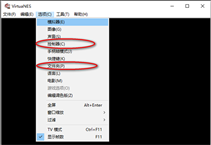
如图,控制器1选项卡为1P的键位,控制器2选项卡为2P的键位。在相应的键位上点一下鼠标左键,再按一下你想定义的按键(或手柄键位)。

注重事项:
必需先毗连好手柄设备,在开启模拟器。若是先开启模拟器,在毗连手柄设备,有可能模拟器将不克不及精确识别外设。
1.进入游戏后,游戏总共有三条命,除去现在的这条命外,还有两条以奖牌的形式显示在左上方。点击工具→查找金手指。

2.由于是第一次修改,先点“开始”以开始新的搜索,然后在数值处填2,再点搜索,我们可以看到,左边出现了一大堆地址。
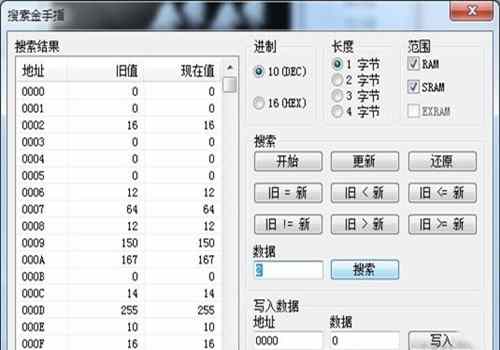
3.我们回到游戏,故意死一次,这样就剩下一个奖牌了。

4.再次查找金手指,将2改为1,然后点搜索。这里有两个地址。

5.接着试验,直到有唯一的地址。然后双击地址,可以看到地址写到了右下方的地址中,我们在后面的地址中写上想要的数值,比如100。然后点写入。
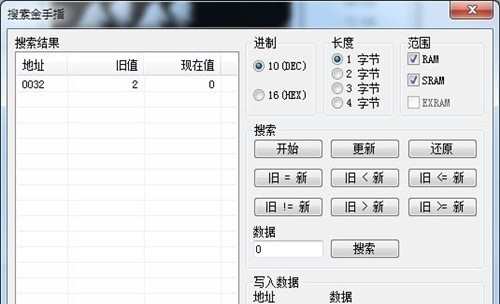
6.这样有100条命的《魂斗罗》就产生了。

7.也可以直接在模拟器内输入。
079E-01-00隐身时间(00-FF,推荐04)
079F-01-00保护时间(00-FF,推荐02)
点击“工具”→“金手指”,再点击输入,以如下的方式输入,然后点确认即可。

运行模拟器后,点击“文件”下面的选项“打开”

会自动进入到room文件夹,选择要玩的游戏,点击“打开”就可以开始游戏了。(ps:如果点击看不到.nes文件,就手动选择到“Rooms”文件夹即可)
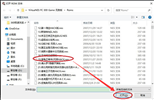
游戏界面如下
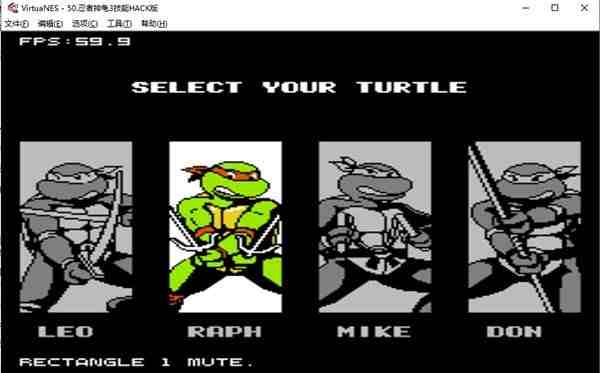
功能 按 键
打开 Ctrl+O
关闭 Ctrl+C
控制台 Ctrl+L
网络对战 Ctrl+N
断开网络 Ctrl+D
聊天 Ctrl+A
ROM 信息 Ctrl+I
录音 Ctrl+W
退出 Ctrl+X
硬件重置 F1
软件重置 F2
暂停(切换) P
单步(暂停) \
减速模式(切换) TAB
减速 BackSpace
自动跳帧 Num Enter
跳帧 +1 Num +
跳帧 -1 Num -
即时读档 ]
即时存档 [
保存档案 +1 F3
保存档案 -1 F4
档案 0 ----
档案 1 ----
档案 2 ----
档案 3 ----
档案 4 ----
档案 5 ----
档案 6 ----
档案 7 ----
档案 8 ----
档案 9 ----
快速读取档案 0 Ctrl+Num 0
快速读取档案 1 Ctrl+Num 1
快速读取档案 2 Ctrl+Num 2
快速读取档案 3 Ctrl+Num 3
快速读取档案 4 Ctrl+Num 4
快速读取档案 5 Ctrl+Num 5
快速读取档案 6 Ctrl+Num 6
快速读取档案 7 Ctrl+Num 7
快速读取档案 8 Ctrl+Num 8
快速读取档案 9 Ctrl+Num 9
快速保存档案 0 Alt+Num 0
快速保存档案 1 Alt+Num 1
快速保存档案 2 Alt+Num 2
快速保存档案 3 Alt+Num 3
快速保存档案 4 Alt+Num 4
快速保存档案 5 Alt+Num 5
快速保存档案 6 Alt+Num 6
快速保存档案 7 Alt+Num 7
快速保存档案 8 Alt+Num 8
快速保存档案 9 Alt+Num 9
弹出磁盘 5
磁盘 1 A 面 1
磁盘 1 B 面 2
磁盘 2 A 面 3
磁盘 2 B 面 4
磁盘 3 A 面 Shift+1
磁盘 3 B 面 Shift+2
磁盘 4 A 面 Shift+3
磁盘 4 B 面 Shift+4
播放电影 Alt+P
录制电影 Alt+R
电影添加记录 Alt+A
停止播放电影 Alt+S
电影信息 Alt+M
AVI 转换 ----
缩放 x1 F5
缩放 x2 F6
缩放 x3 F7
缩放 x4 F8
全屏模式(切换) Alt+Enter
主声道静音(切换) Ctrl+BackSpace
直角波 1 静音(切换) Ctrl+1
直角波 2 静音(切换) Ctrl+2
三角波静音(切换) Ctrl+3
效果音静音(切换) Ctrl+
DPCM 静音(切换) Ctrl+5
Ext CH1 静音(切换) Ctrl+6
Ext CH2 静音(切换) Ctrl+7
Ext CH3 静音(切换) Ctrl+8
Ext CH4 静音(切换) Ctrl+9
Ext CH5 静音(切换) Ctrl+0
Ext CH6 静音(切换) Ctrl+-
Ext CH7 静音(切换) Ctrl+^
Ext CH8 静音(切换) Ctrl+\
播放磁带 ----
录制磁带 ----
停止播放磁带 ----
截图(切换) Ctrl+P
显示帧数(切换) F11
纠正 TV 外观(切换) Ctrl+F12
显示 TV 画面(切换) Ctrl+F11
模拟 TV 模式(切换) F12
显示 240 线(切换) Ctrl+F9
不限制活动块(切换) F9
裁剪屏幕左端(切换) ----
同步刷新(切换/全屏幕) F10
伸展画面至满屏(切换/全屏幕) Ctrl+F10
搜索金手指 Ctrl+Home
金手指密码 Ctrl+End
开启金手指 Insert
关闭金手指 Delete
GameGenie ----
图形查看器 ----
卷轴查看器 ----
调色板查看器 ----
内存查看器 ----
一、准备工作
1、首先明确双方的机器都能快速上网,否则会很卡。
2、双方VitruaNES版本要一样。
3、游戏ROM版本要一样,最好也是同一地址下载的。
4、做主机的那方(以下称1P)要知道自己机器的IP地址。(若不知道的话,在“运行。。。”中键入WINIPCFG来查看)
5、1P把自己机器的IP地址告诉给做客户端的那方(以下称2P)。
二、具体步骤
1、双方打开VitruaNES中文版,再打开准备联机游戏ROM;
2、1P选择“文件”菜单下的“网络对战”,出现“网络对战”对话框,其中“端口”保持默认值10000,“响应时间”调到“5 Frame buffer” ,“类型”选“服务器”,最后按“连接”。“状态”中出现“正等待客户端回应”就可以了,然后通知2P一声。
3、接着2P也选择“文件”菜单下的“网络对战”,“响应时间”调到“5 Frame buffer”,类型”选“客户端”,“地址”中输入1P刚才告诉你的IP地址(注意:IP地址后的“:10000”一定要加,例如xxx.xxx.xxx.xxx:10000),单击“连接”,一切OK。
总之联机双方填写地址都是主机的IP地址(主机地址为localhost:10000或自己当前的IP+:10000,2P的地址为主机当前的IP+:10000), 不要搞错了(这年头老是有人弄错)。 若游戏中觉得的速度太慢就将“响应时间”调的高点,太快就调的低点。1最慢,但是键盘相应快,9最快,但是键盘响应慢, 一般在“5 Frame buffer”就可以了。
v0.97更新内容:
1.语言包已经更新,请注意使用旧版的语言包可能出现问题。
2.VirtuaNES中文版可以开关在播放录像时的时间显示。
3.2013磁盘系统将有 4 个可用的插槽 (共 8 面)
4.修正了 MMC5 的区块载入状态问题。
5.修正了一处 FDS。
6.修正了一些导出AVI录像方面的错误。
7.所列值仅供参考。
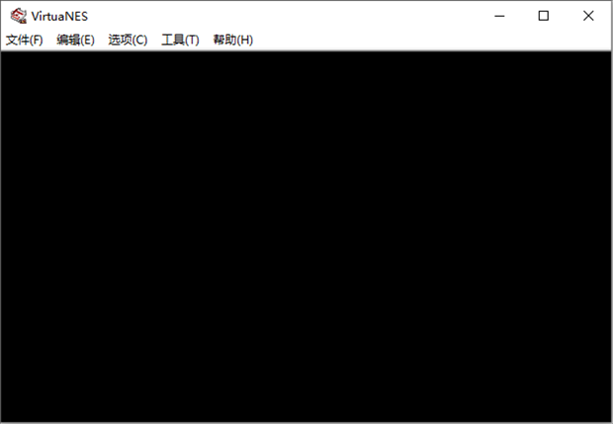
 小蚁安卓模拟器模拟游戏 / 178M
小蚁安卓模拟器模拟游戏 / 178M
 夜神安卓模拟器模拟游戏 / 389.9M
夜神安卓模拟器模拟游戏 / 389.9M
 小蚁安卓模拟器模拟游戏 / 178M
小蚁安卓模拟器模拟游戏 / 178M
 夜神安卓模拟器模拟游戏 / 389.9M
夜神安卓模拟器模拟游戏 / 389.9M
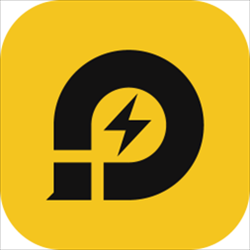 雷电安卓模拟器电脑版 v4.0.76 最新版模拟游戏 / 335.6M
雷电安卓模拟器电脑版 v4.0.76 最新版模拟游戏 / 335.6M
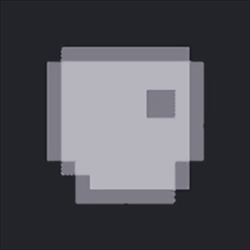 人类游乐场电脑版(People Playground) v1.4 免费版模拟游戏 / 76.3M
人类游乐场电脑版(People Playground) v1.4 免费版模拟游戏 / 76.3M
 ONScripter模拟器pc版 官方最新版模拟游戏 / 2.3M
ONScripter模拟器pc版 官方最新版模拟游戏 / 2.3M
 pspkvm最终完美版 v0.5.5 最新版模拟游戏 / 17.1M
pspkvm最终完美版 v0.5.5 最新版模拟游戏 / 17.1M
 citra3ds模拟器最新版 v2048 电脑中文版模拟游戏 / 86M
citra3ds模拟器最新版 v2048 电脑中文版模拟游戏 / 86M
 经典街机游戏合集1000电脑版 最新完整版_提取码:zwkj模拟游戏 / 2.66G
经典街机游戏合集1000电脑版 最新完整版_提取码:zwkj模拟游戏 / 2.66G
 任天堂500合一版游戏合集模拟游戏 / 72.9M
任天堂500合一版游戏合集模拟游戏 / 72.9M
 小蚁安卓模拟器模拟游戏 / 178M
小蚁安卓模拟器模拟游戏 / 178M
 夜神安卓模拟器模拟游戏 / 389.9M
夜神安卓模拟器模拟游戏 / 389.9M
 小蚁安卓模拟器模拟游戏 / 178M
小蚁安卓模拟器模拟游戏 / 178M
 夜神安卓模拟器模拟游戏 / 389.9M
夜神安卓模拟器模拟游戏 / 389.9M
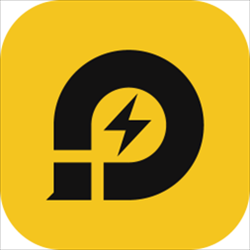 雷电安卓模拟器电脑版 v4.0.76 最新版模拟游戏 / 335.6M
雷电安卓模拟器电脑版 v4.0.76 最新版模拟游戏 / 335.6M
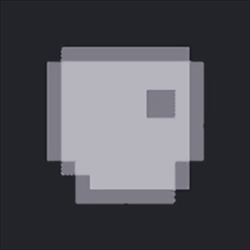 人类游乐场电脑版(People Playground) v1.4 免费版模拟游戏 / 76.3M
人类游乐场电脑版(People Playground) v1.4 免费版模拟游戏 / 76.3M
 ONScripter模拟器pc版 官方最新版模拟游戏 / 2.3M
ONScripter模拟器pc版 官方最新版模拟游戏 / 2.3M
 pspkvm最终完美版 v0.5.5 最新版模拟游戏 / 17.1M
pspkvm最终完美版 v0.5.5 最新版模拟游戏 / 17.1M
 citra3ds模拟器最新版 v2048 电脑中文版模拟游戏 / 86M
citra3ds模拟器最新版 v2048 电脑中文版模拟游戏 / 86M